شرح بالصور لطريقة إنشاء موقع خاص بك من الصفر باستعمال كانفا مجاناً
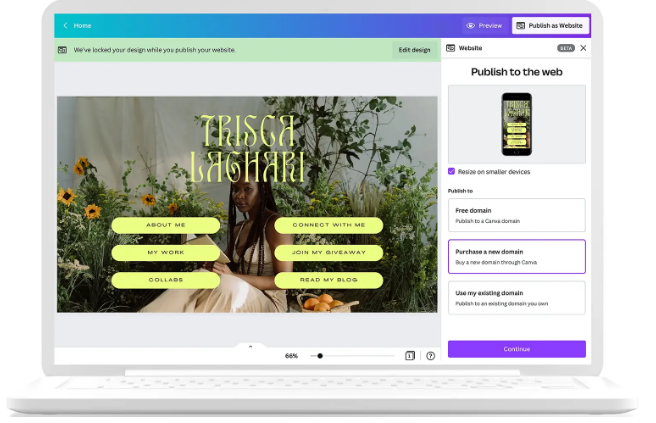
كانفا هي أداة مجانية لتصميم الجرافيك على الإنترنت لإنشاء تصميمات جميلة من جميع الأنواع. كما يمكنك استخدامه لإنشاء موقع أو منشورات على وسائل التواصل الاجتماعي وعروض تقديمية وملصقات وفيديوهات ولافتات.
إنه سهل الاستخدام حتى للمبتدئين. تمامًا مثل إنشاء منشورات الأحداث وتصميمات الوسائط الاجتماعية، يمكنك إنشاء موقع ويب كامل الوظائف مباشرة من محرر كانفا.
لا تحتاج إلى أي معرفة برمجية لإنشاء موقع ويب باستخدام كانفا. كما يمكن أن يتم تشغيل موقعك على الويب في غضون دقائق. هل تتساءل كيف تبدأ؟ إليك كيفية إنشاء موقع ويب شخصي باستخدام كانفا.
تعرف أيضا على طريقة تصميم موقع الكتروني باستخدام Figma
لماذا تستخدم كانفا لبناء موقع الويب الخاص بك؟

من Wix إلى WordPress، هناك المئات من الخدمات المخصصة والمتقدمة لمساعدتك في إنشاء مواقع ويب مذهلة وديناميكية ومتعددة الاستخدامات. لماذا تختار كانفا؟
تتبع كانفا نهجًا قائمًا على التصميم لإنشاء مواقع الويب. لديك سيطرة كاملة على كل جانب من جوانب مظهر موقع الويب الخاص بك. كما أعتقد أنه يمكنك تحويل خيالك إلى حقيقة. يمكن تحويل أي تصميم يمكنك إنشاؤه باستخدام كانفا، مهما كان معقدًا، إلى موقع ويب.
يتيح لك كانفا إنشاء تصميمات جميلة وتجميعها في مواقع ويب جذابة، بما في ذلك مقاطع الفيديو والأيقونات والصور وتصميمات النصوص. يمكنك أيضًا إنشاء نماذج بالأحجام الطبيعية الجميلة لمواقع الويب هذه مباشرةً في كانفا.
شرح بالصور لطريقة إنشاء موقع ويب من الصفر باستعمال كانفا مجاناً
هل أنت جاهز لإنشاء موقع الويب الشخصي الخاص بك باستخدام كانفا؟ اتبع الخطوات التالية:
1- قبل إنشاء موقع ويب، اختر القالب
سواء كان لديك اشتراك كانفا Pro أو كنت تستخدم الإصدار المجاني، يمكنك الاختيار من قائمة كانفا الضخمة لقوالب مواقع الويب المخصصة.
بينما يمكنك إنشاء موقع ويب بدون قالب، فإن استخدام قالب يبسط العملية حتى تتمكن من قضاء المزيد من الوقت في التفكير في التفاصيل الإبداعية التي تمنح موقع الويب الخاص بك تألقه الخاص.
لاختيار قالب موقع ويب في كانفا:
- سجّل الدخول إلى كانفا وانقر على علامة التبويب موقع الويب أسفل شريط البحث مباشرةً في صفحة كانفا الرئيسية. سيعرض هذا فئات قوالب مواقع الويب التي يمكنك الاختيار من بينها. قم بالتمرير لأسفل وحدد النموذج المفضل لديك.
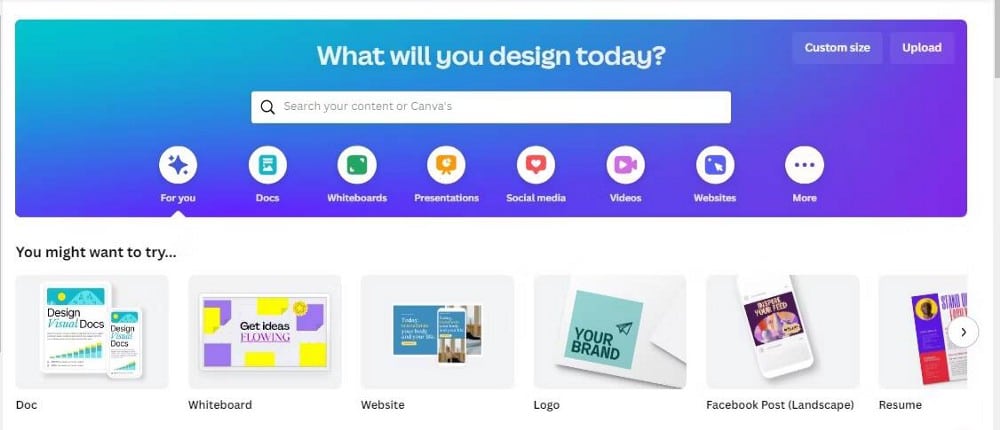
- بدلاً من ذلك، يمكنك البحث عن “موقع ويب” من شريط البحث أو إجراء بحث أكثر تحديدًا مثل “موقع ويب شخصي”. سيؤدي ذلك إلى ظهور صفحة بها قالب موقع منظم. حدد القالب المفضل لديك وتابع.
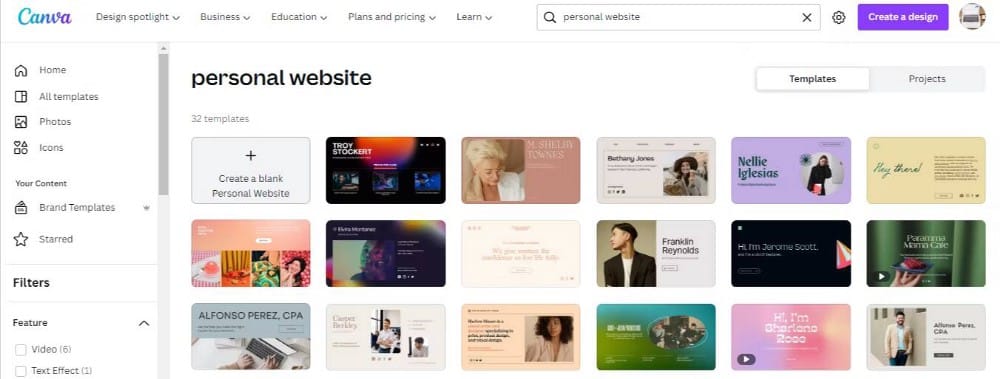
2- تخصيص النموذج الذي اخترته
قالب موقع الويب مشابه نسبيًا لتصميم كانفا. هذا يعني أنه يمكنك تخصيص كل صفحة من النموذج، تمامًا كما تصمم في كانفا. سيؤدي تحديد قالب إلى تحميل كتل القوالب في محرر كانفا.
- للقوالب متعددة الصفحات، انقر فوق تطبيق على X Pages في الشريط الجانبي لمحرر كانفا لتحميل كل صفحات القالب. X هو رقم صفحة النموذج.
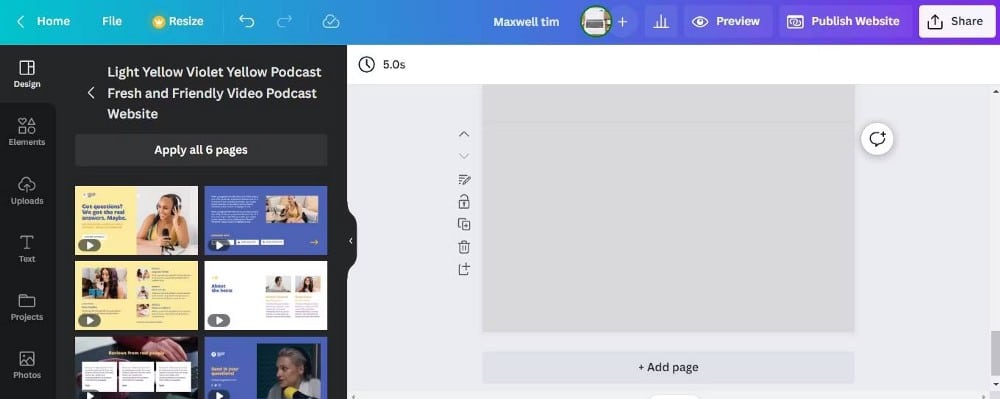
- إذا كنت تريد فقط استخدام صفحات معينة في القالب الخاص بك، فانقر فوق الزر + إضافة صفحة في منتصف المحرر، أسفل صفحة النموذج الأولى مباشرة.
- بعد إضافة صفحة فارغة جديدة، انقر فوق إحدى صفحات النماذج في الشريط الجانبي للمحرر لإضافة تلك الصفحة المحددة إلى مشروعك.
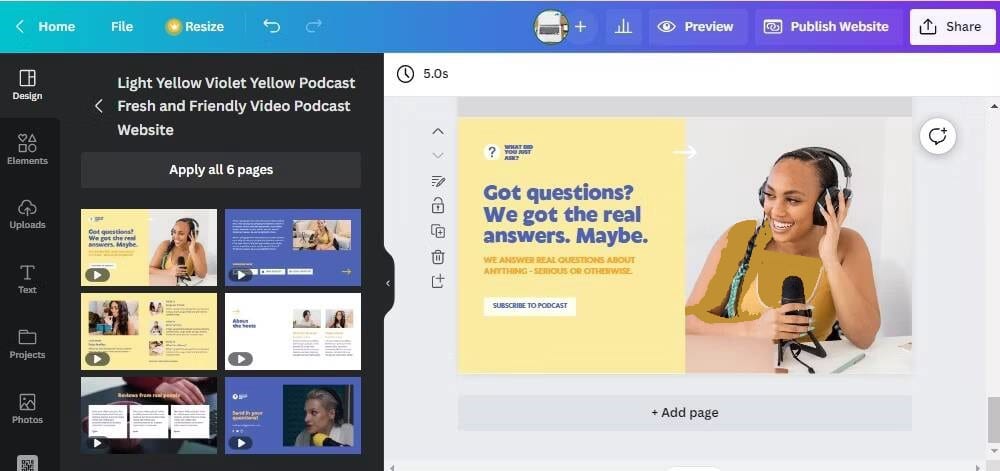
- لا يقتصر على الصفحات الموجودة في النموذج الحالي فقط. لإضافة صفحة من قالب آخر، قم بإنشاء صفحة جديدة في مشروعك الحالي، وابحث عن قالب بالكلمات الرئيسية ذات الصلة، وأضف صفحة من هذا القالب إلى مشروع موقع الويب الحالي الخاص بك.
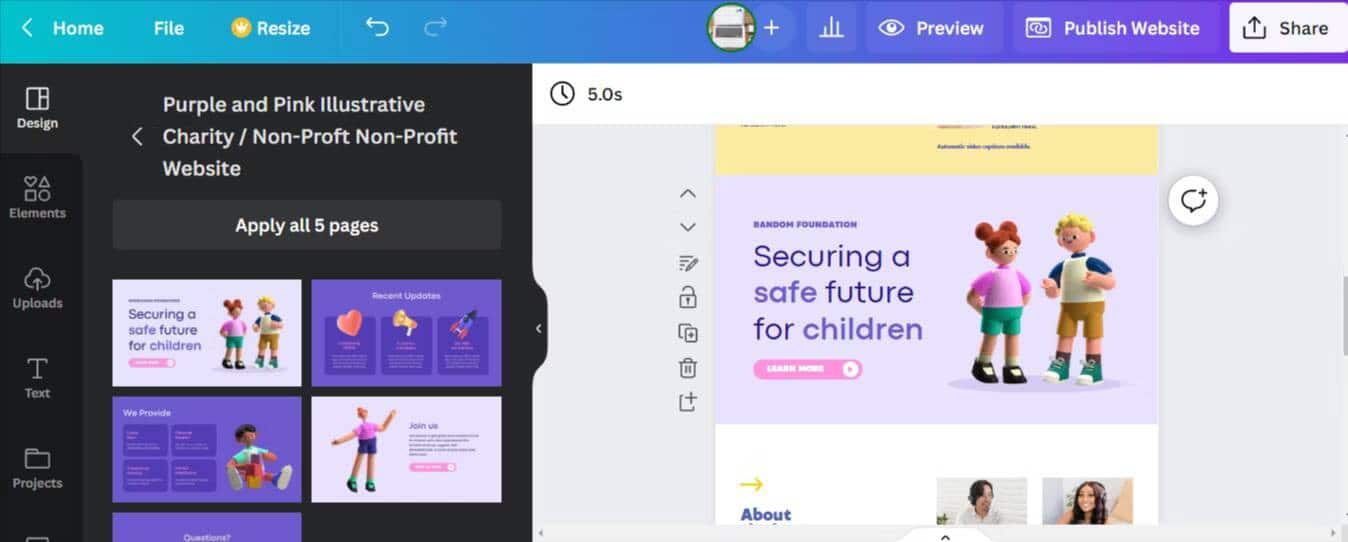
- بمجرد إضافة جميع الصفحات التي تريدها، انقر فوق أي صفحة واسحب العقدة الموجودة على الحافة لتغيير حجم الصفحة حسب رغبتك.

راجع: مقارنة كاملة بين كانفا و Adobe Express من حيث أفضل 7 ميزات
3- إضافة مكونات جديدة وتعديلها
يمكنك إضافة أي مكون إضافي من كانفا تقريبًا إلى موقعك على الويب. من الرموز والصور إلى النص ومقاطع الفيديو الجذابة، يمكنك إضافة أي مكون يمكن استخدامه في محرر كانفا إلى مشروع موقع الويب الخاص بك على كانفا.
- لتحرير كتلة نصية، انقر عليها، واكتب نصًا جديدًا، واسحب العقد النهائية لتغيير حجمها.
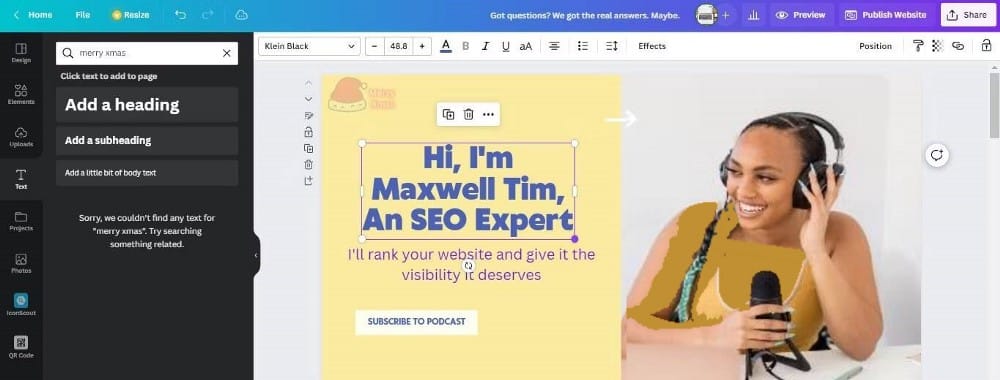
- لاستبدال الصورة، انقر فوق الصورة واضغط على زر الحذف في لوحة المفاتيح. انقر فوق علامة التبويب تحميل أو صور في الشريط الجانبي لمحرر كانفا لتحميل صورة جديدة أو تحديد صورة من معرض كانفا الخاص بك.

- لإضافة رمز، ابحث عنه في شريط بحث الشريط الجانبي وانقر فوقه لإضافته إلى مشروع موقع الويب الخاص بك.
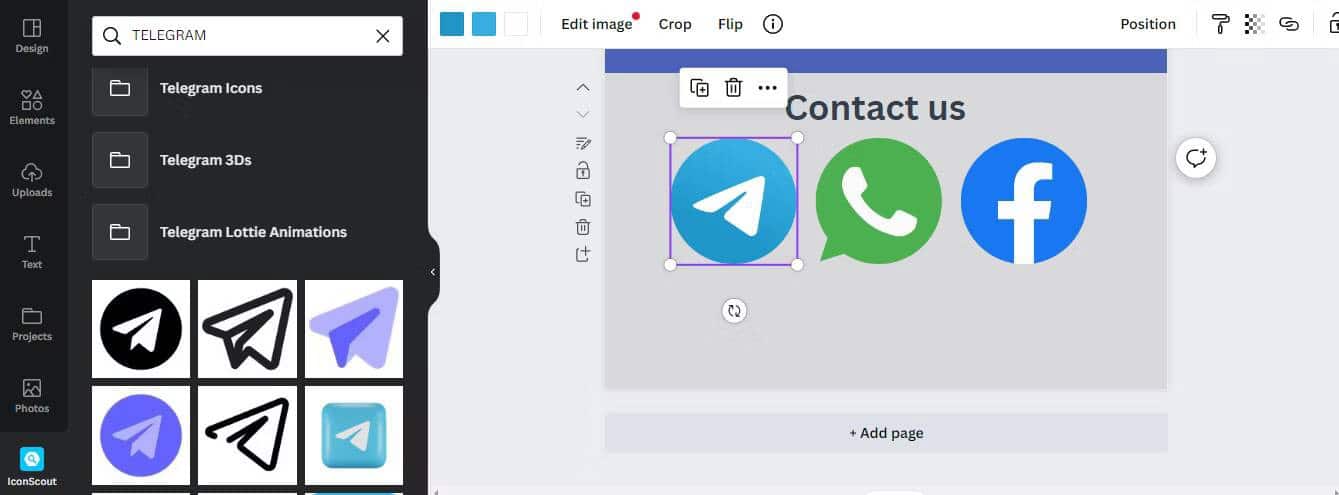
- لإضافة مقطع فيديو إلى موقع الويب الخاص بك، انقر فوق علامة التبويب العناصر في الشريط الجانبي، وابحث عن مقطع فيديو بالكلمات الرئيسية المناسبة، وانقر فوق الفيديو لإضافته إلى موقع الويب الخاص بك.
- بدلاً من ذلك، يمكنك تحميل مقطع فيديو من جهاز الكمبيوتر الخاص بك باستخدام علامة التبويب تحميل.

4- إضافة روابط وموارد خارجية
بصرف النظر عن مجموعات التصميم العادية، يمكنك إضافة روابط وموارد أخرى مستضافة خارجيًا إلى موقع الويب الخاص بك على كانفا.
- لإضافة ارتباط، انقر فوق أي كتلة تريد إضافة ارتباط إليها، وانقر بزر الماوس الأيمن وحدد ارتباط من القائمة المنبثقة وأدخل عنوان URL في حقل النص المقدم للارتباط بالمورد الخارجي.
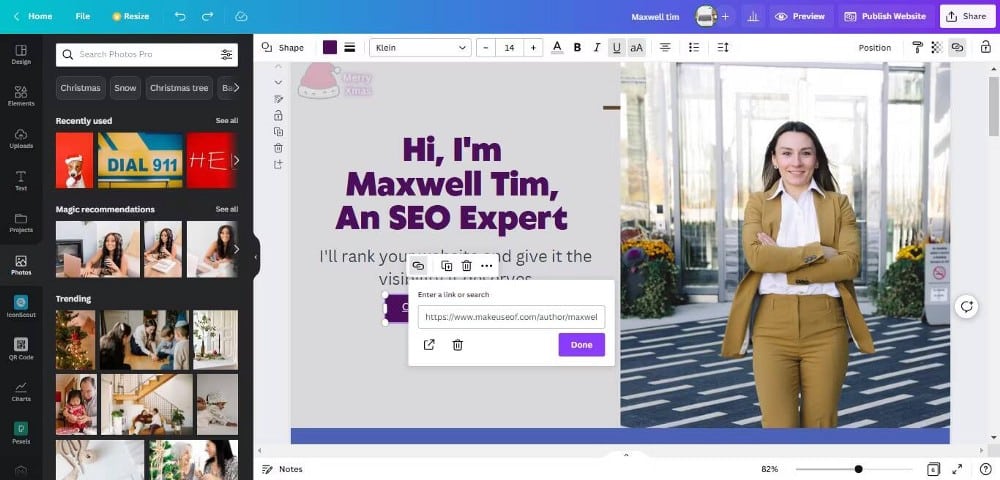
- لإضافة تضمين مثل مقاطع فيديو يوتيوب والتغريدات ومنشورات إنستغرام، ما عليك سوى الضغط على الزر المائل للأمام (/) على لوحة المفاتيح في محرر كانفا للوصول إلى قائمة كانفا Magic. يمكنك أيضًا الوصول إلى Magic Menu بالضغط على Ctrl + E في Windows أو Cmd + E في Mac.
- في قائمة Magic التي تظهر، قم بالتمرير لأسفل وانقر فوق Embed. أدخل عنوان URL لفيديو يوتيوب أو التغريدة أو منشور إنستغرام الذي تريد تضمينه في الحقل المتوفر واضغط على Enter.
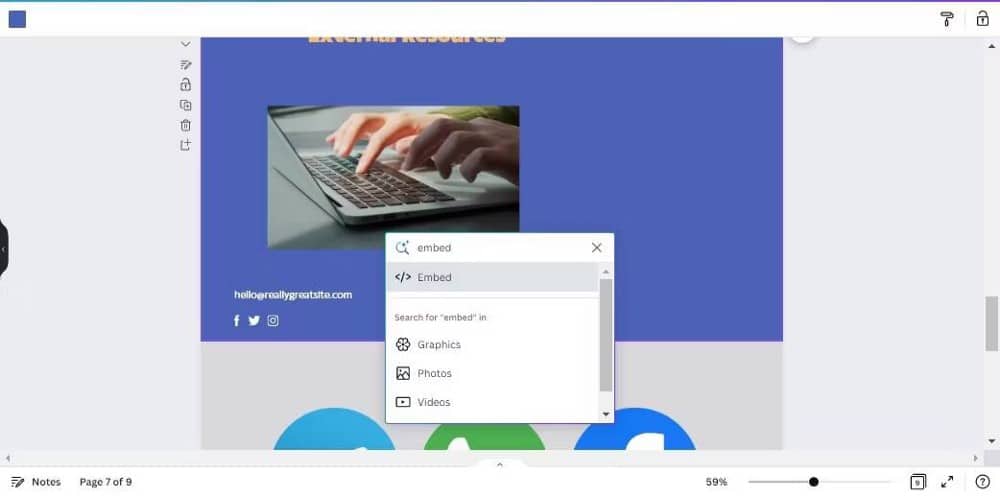
5- اللمسات الأخيرة لإنشاء موقع الويب
بمجرد إضافة جميع المكونات الضرورية، حان الوقت لوضع اللمسات الأخيرة على مشروع موقع الويب الخاص بك. فيما يلي الخطوات الموصي بها للخروج من موقع كانفا على الويب:
- إذا قمت بإضافة صورة جديدة إلى مشروع موقع الويب الخاص بك ويبدو أن ألوانها لا تتطابق مع صفحة الويب، فانقر بزر الماوس الأيمن فوق الصورة وحدد تطبيق اللون على الصفحة لإضافة لون الصفحة إلى الصورة يمكن مزجها بلون

- أيضا لمعاينة تقدمك ومعرفة كيف سيبدو موقع الويب الخاص بك عند النشر، انقر فوق الزر معاينة في الزاوية اليمنى العليا لمحرر كانفا.
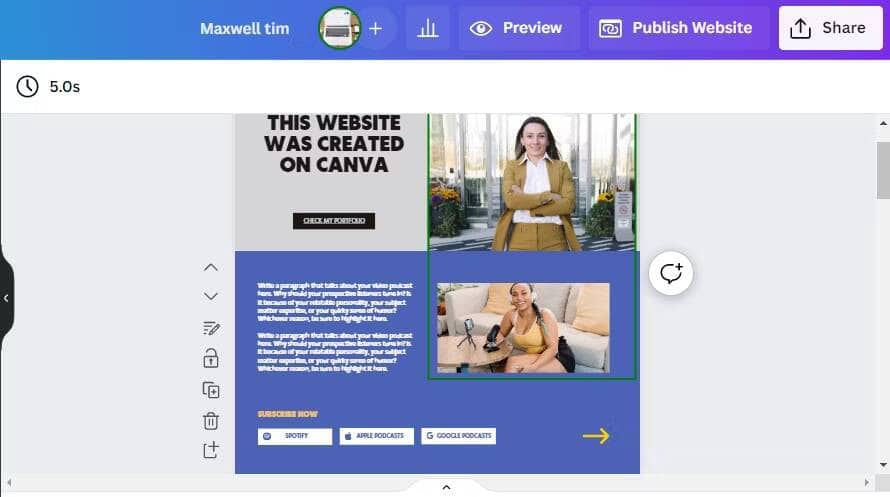
- لمعاينة كيف سيبدو موقع الويب الخاص بك على الأجهزة المحمولة، انقر فوق رمز الهاتف الذكي الصغير في الزاوية العلوية من شاشة معاينة موقع الويب.

من المرجح أن تبدو تخطيطات مواقع الويب غير متناسقة ومشوشة على الهاتف المحمول، مع وجود نصوص متداخلة أو محاذاة بشكل غير صحيح. حل سهل لذلك هو تغيير حجم المكونات وتجميعها.
لتجميع المكونات في محرر كانفا:
- اضغط مع الاستمرار على مفتاح Shift وانقر فوق المكونات التي تريد تجميعها.
- انقر بزر الماوس الأيمن وحدد المجموعة.

6- انشر موقع الويب الخاص بك على كانفا
بمجرد تغيير التصميم حسب رغبتك، اتبع الخطوات أدناه لنشر موقع الويب الخاص بك على كانفا.
- انقر على الزر نشر في الزاوية العلوية اليمنى لمحرر كانفا.
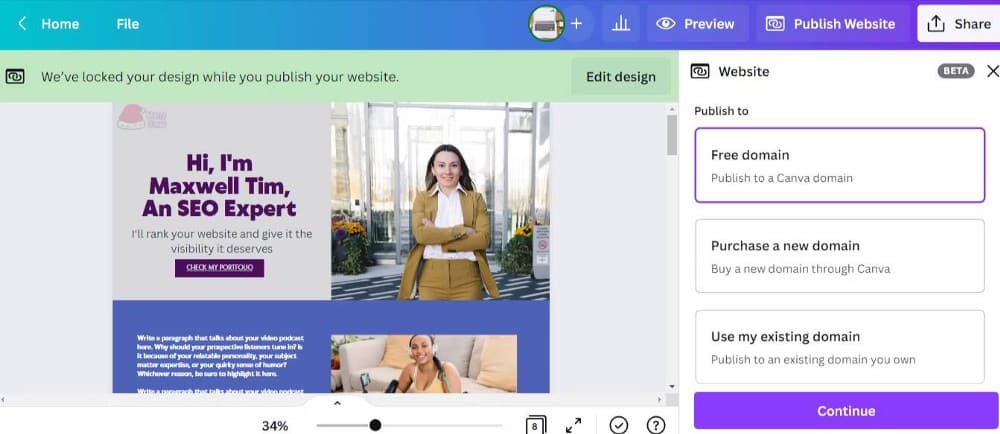
- حدد خيار اسم المجال المناسب من جانب محرر كانفا. يستخدم هذا العرض التوضيحي خيار المجال المجاني.
- أيضا انقر فوق “متابعة” أسفل “خيارات النطاق” مباشرة.
- قم بتغيير عنوان URL لموقع الويب وعنوان معاينة علامة تبويب المتصفح ووصف موقع الويب وانقر فوق نشر للنشر.
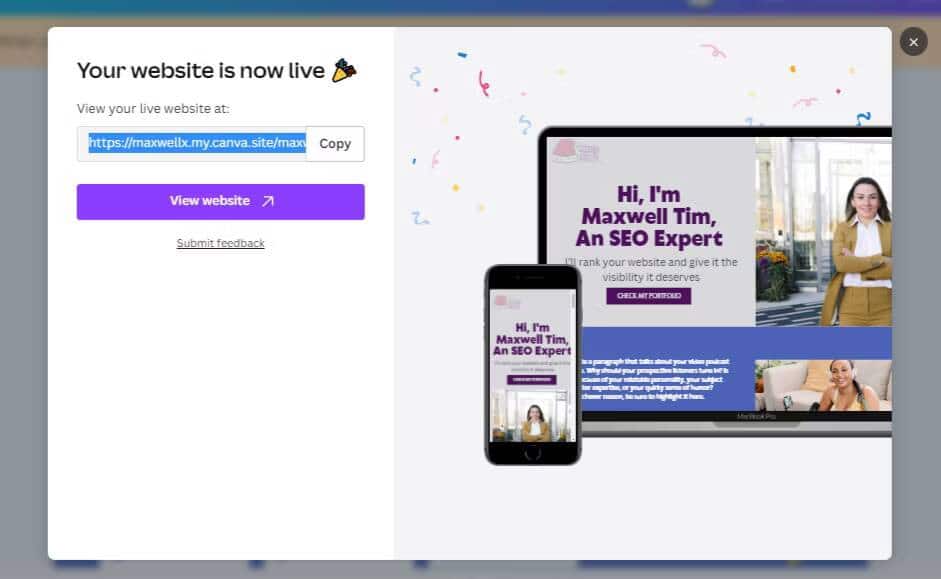
يمكنك إنشاء موقع ويب احترافي أيضا بكانفا
كانفا هي أداة تصميم متعددة الاستخدامات، لكنها ما يفكر فيه معظم المستخدمين عند التخطيط لنشرة إعلانية أو تصميم إعلان على وسائل التواصل الاجتماعي. لكن كانفا ليس مخصصًا للتصميم الجرافيكي فحسب، بل إنه رائع أيضًا لإنشاء موقع ويب رائع.
يعد تعلم كيفية إنشاء موقع ويب باستخدام كانفا أمرًا سهلاً للغاية ولا يتطلب أي مجموعة مهارات معقدة إضافية، خاصة إذا كنت تعرف بالفعل كيفية استخدام كانفا. نحن نشجعك على تجربته لإنشاء موقع الويب الخاص بك. أفضل 5 مواقع لتصميم الصور أون لاين مجاناً




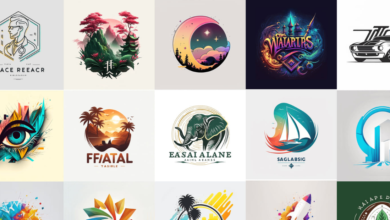
7 تعليقات